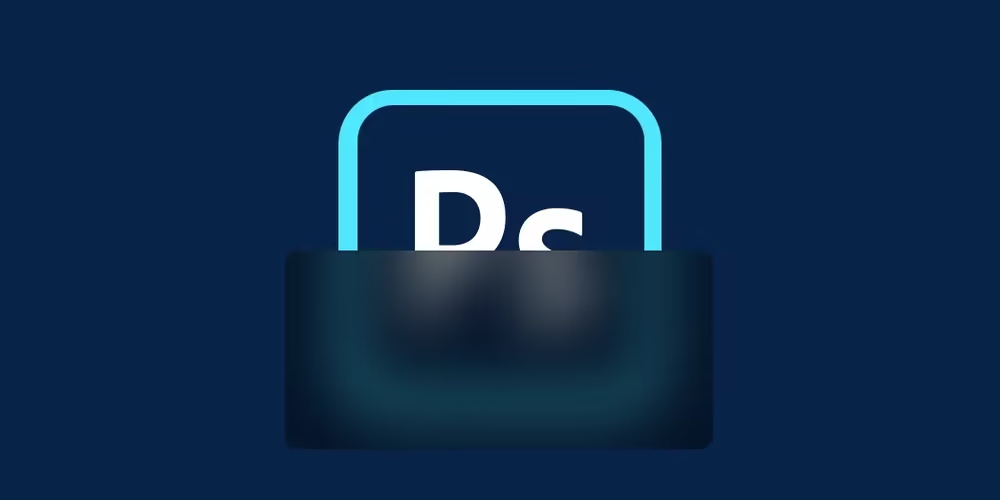
Photoshop 中制作背景虚化(毛玻璃)效果
文章摘要
HeoGPT
这篇文章介绍了如何在Photoshop中利用高斯模糊工具制作背景虚化(毛玻璃)效果。通过制作选区和锁定透明像素等步骤,可以避免高斯模糊边缘晕染的问题,得到理想的背景模糊效果。
很多做UI的小伙伴非常喜欢sketch背景虚化这个功能。背景虚化在iOS中非常常见也非常好看。但是在Photoshop中没有很好的背景虚化功能,那我们怎么做背景虚化效果呢?
当然,我们要用到的就是高斯模糊工具。

高斯模糊工具作为Photoshop界最常见的模糊类型一直广受喜爱。高斯模糊生成的效果也是我们最常用到的模糊效果。但是我们使用高斯模糊来进行部分内容的毛玻璃效果的时候边缘就会出现问题:
比如我想在矩形范围内制作背景模糊效果

1.制作选区
将你想要设置成背景模糊的区域转换为选区。在这里我按住cmd(ctrl)鼠标左键单击形状图层左侧的图标。

2.建立一个拷贝图层
图层选取背景图层,然后按下cmd+J(ctrl+J)复制该图层的选区部分到一个新图层。

这个时候直接使用高斯模糊就会发现边缘会出现晕散的现象。这不是我们想要的背景模糊。所以我们撤销高斯模糊操作。

3.锁定透明像素
选中锁定透明像素功能

选择 滤镜→模糊→高斯模糊

调节你想要的值

大功告成!

- 感谢你赐予我前进的力量
打赏者名单
因为你们的支持让我意识到写文章的价值🙏
本文是原创文章,采用 CC BY-NC-ND 4.0 协议,完整转载请注明来自 张洪Heo
评论
生成评论
匿名评论
违规举报
✅ 你无需删除空行,直接评论以获取最佳展示效果


























